Comment compter les éléments dans un dossier avec PowerShell
-
Utiliser le cmdlet
Measure-Objectpour compter les éléments dans un dossier avec PowerShell -
Utilisez
Get-ChildItemet la propriétéCountpour compter les éléments dans un dossier avec PowerShell -
Utilisez la boucle
foreachpour compter les éléments dans un dossier avec PowerShell - Conclusion
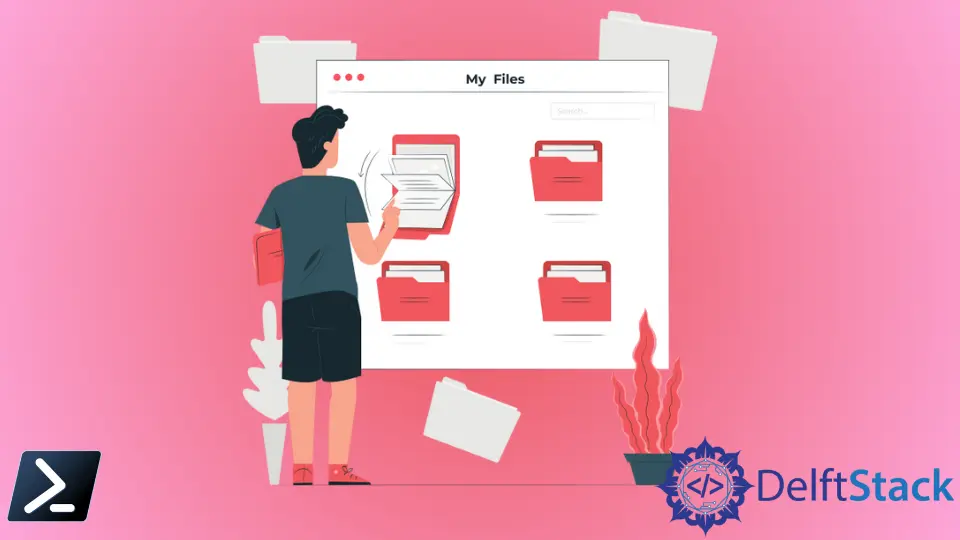
PowerShell prend en charge différentes opérations sur les fichiers et dossiers, telles que la création, la copie, le déplacement, la suppression et la liste des fichiers et dossiers. Parfois, vous pourriez avoir besoin de savoir combien de fichiers et de dossiers sont présents dans un dossier spécifique.
PowerShell propose plusieurs méthodes pour accomplir cette tâche, chacune ayant ses avantages et cas d’utilisation. Une de ces méthodes consiste à utiliser le cmdlet Measure-Object, qui offre un moyen simple de compter les éléments en mesurant leurs propriétés.
Cet article explore comment utiliser le cmdlet Measure-Object pour compter les éléments dans un dossier dans PowerShell, ainsi que d’autres méthodes alternatives pour comparaison.
Utiliser le cmdlet Measure-Object pour compter les éléments dans un dossier avec PowerShell
Le cmdlet Measure-Object calcule les valeurs des propriétés de certains types d’objets. Vous pouvez utiliser ce cmdlet pour compter les objets.
Il calcule également la Moyenne, la Somme, le Minimum, le Maximum et l’Écart Type des valeurs numériques. Vous pouvez compter le nombre de lignes, de mots et de caractères des objets chaîne.
La commande suivante compte le nombre de fichiers et de dossiers présents dans le répertoire path. Elle compte tous les fichiers et dossiers sur le premier niveau de l’arbre des dossiers.
(Get-ChildItem 'path' | Measure-Object).Count
Dans cet exemple, nous utilisons Get-ChildItem pour récupérer tous les éléments dans le dossier situé à "path". Cette collection d’éléments est ensuite envoyée au cmdlet Measure-Object, qui calcule diverses propriétés.
Étant donné que nous sommes intéressés par le comptage des éléments, nous accédons à la propriété Count de l’objet résultant, nous fournissant le total des éléments dans le dossier.
Sortie :

La propriété Count n’affiche que les valeurs de comptage.
La propriété Count, comme son nom l’indique, affiche simplement les valeurs de comptage obtenues à partir de la mesure.
Par exemple, si vous souhaitez compter uniquement les fichiers dans un répertoire, vous pouvez utiliser le paramètre -File avec Get-ChildItem. Ce paramètre indique à PowerShell de récupérer une liste de fichiers exclusivement.
(Get-ChildItem -File 'path' | Measure-Object).Count
Cette commande calcule le nombre de fichiers présents dans le répertoire path. La sortie, dans ce cas, est 11, indiquant le nombre total de fichiers trouvés.
Sortie :

De même, si vous souhaitez compter uniquement les dossiers, vous pouvez utiliser le paramètre -Directory :
(Get-ChildItem -Directory 'path' | Measure-Object).Count
Dans cet exemple, PowerShell ne compte que les dossiers dans le répertoire spécifié, retournant un compte de 6.
Sortie :

Le paramètre -Recurse dans Get-ChildItem obtient les éléments de manière récursive dans l’emplacement spécifié. Vous pouvez utiliser le paramètre -Recurse pour compter les fichiers et dossiers de manière récursive.
(Get-ChildItem -Recurse 'path' | Measure-Object).Count
Cette commande compte tous les fichiers et dossiers dans l’emplacement spécifié, y compris ceux dans les sous-dossiers. La sortie, dans ce cas, est 12082, indiquant le nombre total d’éléments trouvés récursivement.
Sortie :

Utilisez Get-ChildItem et la propriété Count pour compter les éléments dans un dossier avec PowerShell
Compter les éléments dans un dossier est une opération fondamentale dans le script PowerShell, en particulier lors de la gestion des fichiers et des répertoires. Une approche simple pour y parvenir est d’utiliser le cmdlet Get-ChildItem avec la propriété Count.
(Get-ChildItem -Path "path").Count
Dans cet exemple, nous utilisons Get-ChildItem pour récupérer tous les éléments dans le dossier situé à "path". La collection d’éléments retournée par Get-ChildItem est ensuite envoyée à la propriété .Count, qui nous fournit le total des éléments dans le dossier.
Sortie :

Utilisez la boucle foreach pour compter les éléments dans un dossier avec PowerShell
Compter les éléments dans un dossier est une opération fondamentale dans le script PowerShell, en particulier lors de la gestion des fichiers et des répertoires. Une approche simple pour y parvenir est d’utiliser le cmdlet Get-ChildItem avec la propriété Count.
$folderPath = "path"
$count = 0
foreach ($item in (Get-ChildItem -Path $folderPath)) {
$count++
}
$count
Dans cet exemple, nous définissons d’abord la variable $folderPath pour stocker le chemin du dossier dans lequel nous souhaitons compter les éléments. Nous initialisons une variable compteur, $count, à zéro.
Ensuite, à l’aide d’une boucle foreach, nous itérons à travers chaque élément dans le dossier obtenu par Get-ChildItem. Pour chaque élément rencontré, nous incrémentons la variable $count.
Après la fin de la boucle, nous affichons le nombre final d’éléments stockés dans $count.
Sortie :

Conclusion
Compter les éléments dans un dossier avec PowerShell est une tâche fondamentale pour de nombreux scénarios de script, allant de la gestion de fichiers basique à des flux de travail d’automatisation complexes. En tirant parti des cmdlets polyvalents de PowerShell comme Measure-Object et Get-ChildItem et des structures de contrôle comme les boucles foreach, les scripteurs peuvent déterminer efficacement le nombre d’éléments dans un dossier.
Chaque méthode offre ses avantages, permettant aux scripteurs de choisir l’approche qui correspond le mieux à leurs besoins et préférences spécifiques. Avec les connaissances acquises dans cet article, les utilisateurs de PowerShell peuvent gérer en toute confiance les tâches de comptage de fichiers et de dossiers dans leurs efforts de script.
